Želite dodati malo začina svojoj WhatsApp grupi? Pa, došli ste na pravo mjesto! U ovom članku ćemo vam pokazati kako dodati osobu u WhatsApp grupu u treptaju oka. Bilo da želite stvoriti grupu iz izbornika s podacima za kontakt, pozvati nekoga u postojeću grupu ili čak stvoriti potpuno novu zajednicu, imamo sve savjete za vas. Dakle, pripremite se da postanete gospodar grupa Whats App i dodajte zabavu svojim razgovorima!
Sadržaj
Kako dodati osobu u WhatsApp grupu?
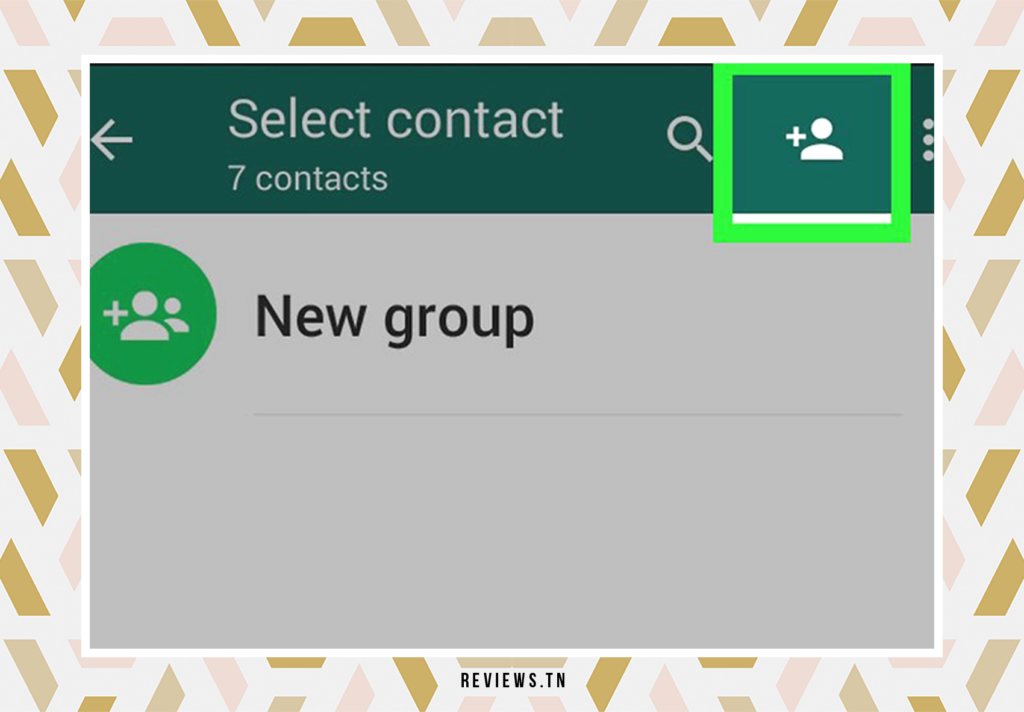
Bilo da ste redoviti korisnik Whats App ili ste tek otkrili ovu platformu za izravnu razmjenu poruka, vjerojatno ste već osjetili potrebu da nekoga dodate u razgovor koji je u tijeku. Možda ste planirali filmsku večer ili večeru s prijateljima i želite stvoriti grupu sa svima prisutnima kako biste olakšali komunikaciju. Uostalom, puno je lakše na jednom mjestu razgovarati o vremenu za kino ili jelovniku za večeru, zar ne?
WhatsApp, najkorištenija aplikacija za razmjenu poruka na svijetu, doista nudi ovu mogućnost. Bilo da se radi o maloj grupi od dvoje ili troje ljudi ili velikoj zajednici od nekoliko stotina članova, WhatsApp vam omogućuje brzo i jednostavno dodavanje ljudi u postojeći razgovor.
Dakle, kako ćete točno dodati nekoga u WhatsApp grupu? Za to postoje dvije glavne metode: stvoriti grupu iz izbornika kontakt podataka ili pozovite osobu u postojeću WhatsApp grupu. Međutim, imajte na umu da samo administratori grupe imaju mogućnost pozvati druge u WhatsApp grupu.
Prvo otvorite WhatsApp grupu u koju želite nekoga dodati. Nije važno koristite li iPhone ili Android, sučelje je prilično slično. Kada ste u grupi, odaberite izbornik s informacijama o grupi. Tamo ćete pronaći opciju "Dodaj sudionike". Klikom na nju moći ćete tražiti kontakte u svom telefonu i odabrati ih kako biste ih dodali u grupni chat. Nakon što odaberete kontakt koji želite dodati, kliknite "Dodaj" da biste ga uključili u grupu.
Postoji i drugi način da nekoga dodate u WhatsApp grupu. Osobi možete poslati pozivnicu generiranjem veze. Da biste to učinili, u izborniku s informacijama o grupi kliknite "Pozovi u grupu putem veze". Zatim možete odabrati opciju za generiranje veze, kao što je slanje putem WhatsAppa, kopiranje veze ili generiranje QR koda.
Osim ovih metoda, također možete dodati nekoga u WhatsApp grupu putem desktop aplikacije. Proces je detaljno objašnjen u ovom članku. Bez obzira koristite li Windows ili Mac aplikaciju, sučelje za dodavanje nekoga u grupu je isto. Možete odabrati grupu, kliknuti naziv grupe na vrhu, zatim odabrati "Dodaj sudionika" da biste nekoga dodali u grupu. Također imate opciju pronaći i dodati kontakt iz izbornika ili pozvati nekoga u WhatsApp grupu putem veze na radnoj površini.
Za vidjeti >> Kako zakazati poruku na WhatsAppu: potpuni vodič i savjeti za zakazivanje vaših poruka & Kako ažurirati WhatsApp: Potpuni vodič za iPhone i Android
Stvorite grupu iz izbornika podataka o kontaktu
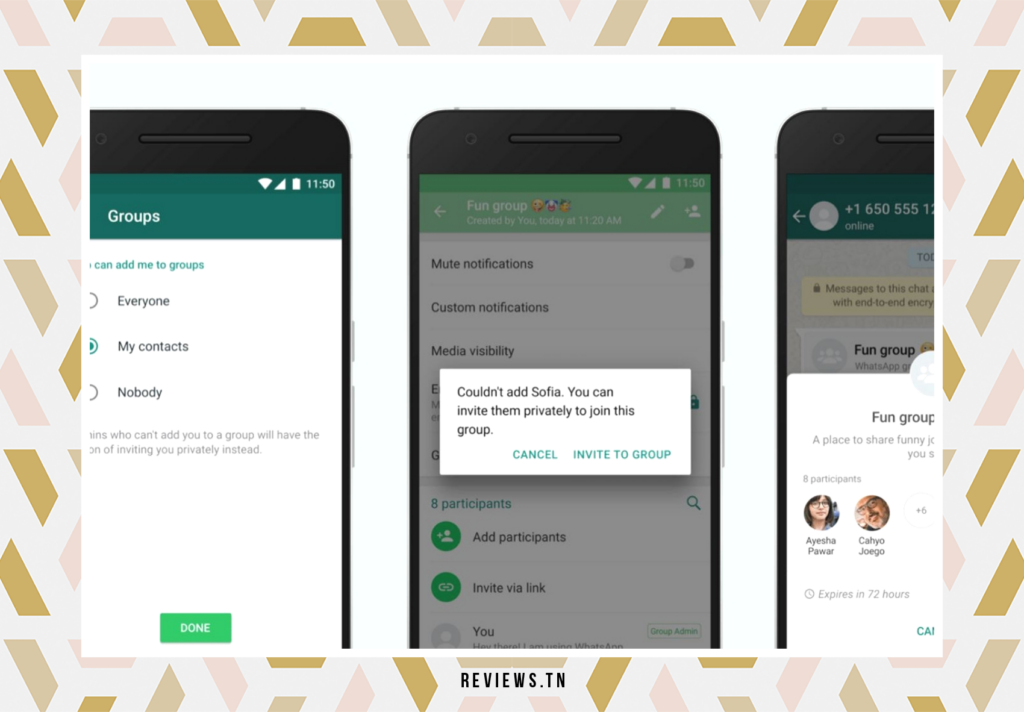
Iznenađujuće je lako dodati nekoga u grupni chat na WhatsAppu. Jedna od najjednostavnijih metoda je da kreirajte grupu iz izbornika podataka o kontaktu. Evo kako to možete učiniti:
- Prvo otvorite aplikaciju WhatsApp. To je zeleni gumb s bijelim telefonom unutra. Obično se nalazi na početnom zaslonu ili u ladici aplikacije.
- Zatim odaberite postojeći razgovor s kontaktom koji želite dodati u grupu. Da biste to učinili, dodirnite ime kontakta koje se pojavljuje na vrhu razgovora.
- Tada ćete vidjeti opciju pod nazivom "Stvori grupu s osobom". Dodirnite ga. To je kao da ovu osobu pozivate na intimnu zabavu, zabavu riječi i dijeljenja!
- Sada je vrijeme da potražimo sljedećeg gosta. S popisa kontakata odaberite drugu osobu koju biste željeli vidjeti u ovoj grupi. Zatim dodirnite ikonu strelice na dnu zaslona.
- Kada to učinite, ući ćete u novu fazu stvaranja grupe: imenovanje. Unesite naziv vaše grupe. Odaberite nešto relevantno i možda zabavno. To je ono što će članovi grupe vidjeti svaki put kada prime a poruka grupe.
- Zatim prenesite sliku za svoju grupu. To može biti bilo što, od logotipa vaše tvrtke do obiteljske fotografije ili čak vašeg omiljenog mema. Ova slika će biti vizualni identitet vaše grupe.
- Želite li da vaše poruke nestanu nakon određenog vremena? Ako je tako, možete omogućiti opciju "Efemerne poruke". To je zanimljiv način da stvari budu čiste i organizirane.
- Na kraju, nakon što završite s prilagodbom svoje grupe, dodirnite kvačicu kako biste službeno stvorili grupu. Čestitamo! Sada ste stvorili WhatsApp grupu.
Niste ograničeni samo na pozivanje ljudi koje osobno poznajete. Kao administrator grupe, imate moć pozvati bilo koga da se pridruži grupi, sve dok je na WhatsAppu. To je sjajan način za okupljanje ljudi iz različitih sredina i iz različitih dijelova svijeta. Dakle, slobodno dodajte onoliko ljudi koliko želite u svoju WhatsApp grupu.
Za čitanje >> Kako pozvati nekoga na WhatsApp: potpuni vodič i savjeti za jednostavno dodavanje kontakata
Pozovite nekoga u postojeću WhatsApp grupu
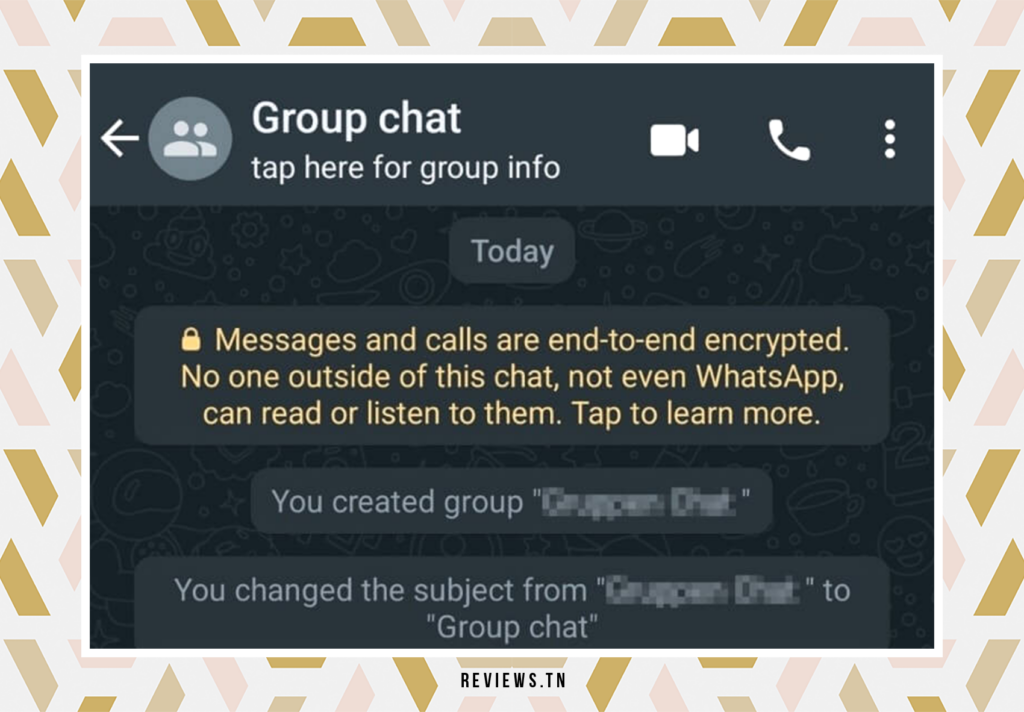
Umijeće pozivanja nove osobe da se pridruži grupnom chatu na WhatsAppu može biti težak zadatak ako ne znate prave korake. Međutim, to je bitna radnja ako želite obogatiti svoje grupne rasprave novim perspektivama i interakcijama. Ali budite oprezni, ovdje moć odlučivanja pripada isključivo administratori grupe. Ako niste jedan od njih, morat ćete zamoliti administratora grupe da pozove osobu koju želite da se pridruži vašem grupnom razgovoru.
Dakle, kako administrator može dodati nekoga u grupni chat na WhatsAppu? Najprije otvorite aplikaciju WhatsApp i dođite do odgovarajuće grupe. Zatim dodirnite naziv grupe koji se obično prikazuje na vrhu zaslona. Otvara se novi prozor s različitim opcijama. Odaberite ovdje “ Dodajte sudionike“. Iz ovog izbornika možete pretraživati i dodavati kontakti. Samo upišite ime kontakta u traku za pretraživanje i kada ga pronađete, odaberite ga da biste ga dodali u grupu.
Kako dodati nekoga u WhatsApp grupu na iPhoneu
Ako koristite iPhone, postupak dodavanja nekoga u grupni chat WhatsApp malo je drugačiji. Evo kako to učiniti:
- Otvorite chat na WhatsAppu za iPhone.
- Odaberite ime kontakta na vrhu zaslona.
- Pritisni " Stvorite grupu s kontaktom".
- Pronađite kontakt koji želite dodati u razgovor i odaberite "Dalje".
- Unesite temu grupe, omogućite skočne poruke ako želite i dodirnite "Stvori" u gornjem desnom kutu.
Svi članovi grupe dobit će obavijest o stvaranju nove grupe. Sada možete početi razgovarati s novim članovima grupe. Pomoću ovih jednostavnih koraka možete pozvati bilo koga da se pridruži vašoj WhatsApp grupi i tako proširiti svoj krug komunikacije.
Otkriti >> Zašto preferirati WhatsApp nego SMS: Prednosti i nedostaci koje treba znati
Dodajte nekoga u WhatsApp grupu putem desktop aplikacije
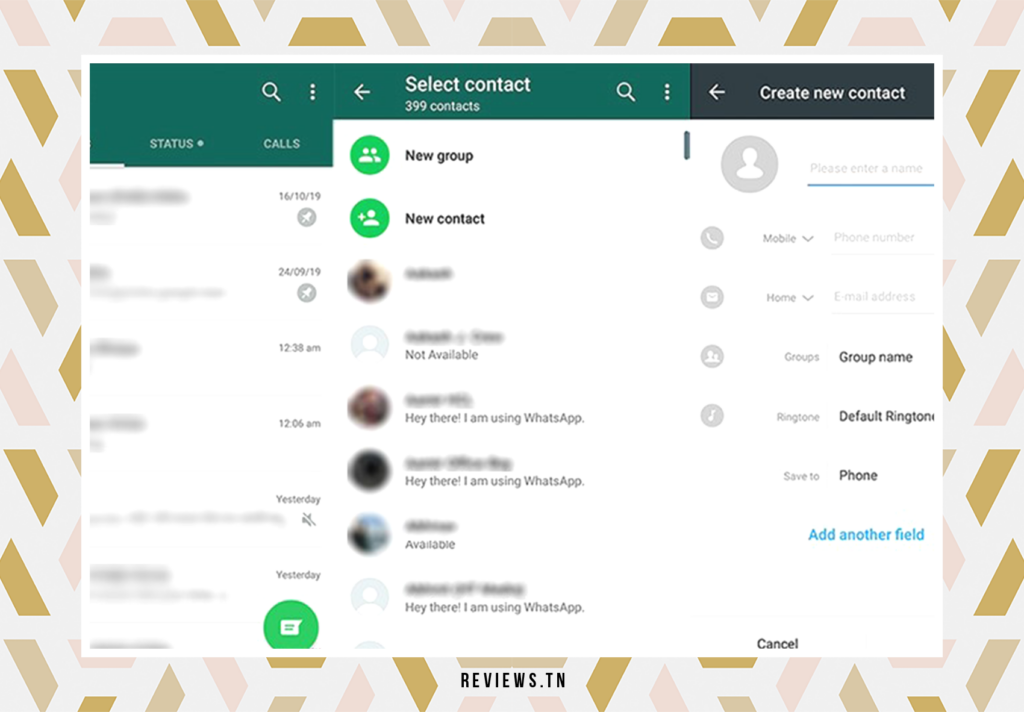
Ako više volite koristiti svoje računalo za upravljanje svojim WhatsApp chatovima, bit će vam drago znati da također možete dodati nekoga u WhatsApp grupu pomoću aplikacije za stolna računala. Bilo da se radi o Windows ili Mac aplikaciji, sučelje WhatsAppa čini proces jednostavnim u nekoliko klikova.
Nakon što otvorite aplikaciju WhatsApp za radnu površinu, odaberite grupu u koju želite dodati novog sudionika. Pritisnite naziv grupe na vrhu zaslona za pristup detaljima grupe. Kad ste tamo, odaberite “Dodaj sudionika” da biste počeli dodavati novog člana u svoju grupu.
WhatsApp vam daje dvije mogućnosti za to. Možete pronaći i dodati kontakt iz padajućeg izbornika ili pozvati nekoga u WhatsApp grupu putem veze. Ova veza može se dijeliti putem bilo koje platforme za razmjenu poruka, pružajući neusporedivu fleksibilnost.
Zanimljivo je da dodavanjem ili pozivanjem treće osobe u razgovor na WhatsAppu automatski stvara grupu. WhatsApp od vas traži da unesete predmet grupe kada je kreirana s tri osobe. To pomaže organizirati i učinkovito kategorizirati vaše grupe. Dakle, tri osobe mogu razgovarati na WhatsAppu samo ako stvore grupu. Ova značajka čini WhatsApp jedinstvenim i definitivno će dodati vrijednost vašem iskustvu razgovora.
Ukratko, dodavanje nekoga u WhatsApp grupu putem desktop aplikacije jednostavan je i intuitivan postupak. Daje vam mogućnost da učinkovito upravljate svojim grupama, dok ostajete povezani sa svojim kontaktima gdje god se nalazili.
Za čitanje >> WhatsApp Web ne radi: Evo kako to popraviti
Stvorite zajednicu na WhatsAppu
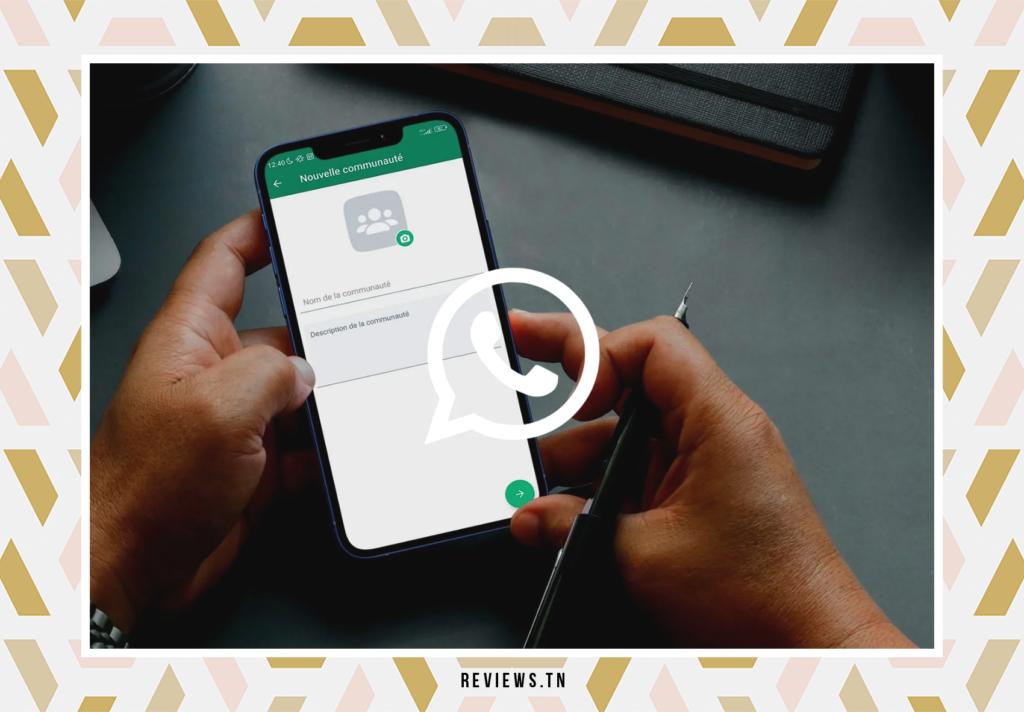
Zamislite prostor u kojem možete spojiti desetke, stotine ili čak tisuće ljudi istovremeno, komunicirati informacije, dijeliti ideje i dojmove. Upravo to možete postići stvaranje zajednice na WhatsAppu. Ovaj pametan i učinkovit način upravljanja velikim brojem ljudi na platformi pretvara WhatsApp iz jednostavne aplikacije za razmjenu poruka u moćan alat za komunikaciju i upravljanje zajednicom.
Prije početka preporučujemo da se posavjetujete s a namjenski članak naučiti suptilne ali značajne razlike između grupa i WhatsApp zajednice. Razumijevanje ovih razlika može vam pomoći da odaberete opciju koja najbolje odgovara vašim specifičnim potrebama komunikacije i upravljanja.
Dodajte osobu u WhatsApp grupu je jednostavan i intuitivan proces, bilo da koristite iPhone ili aplikaciju za stolno računalo. Možete stvoriti novu grupu iz izbornika s podacima za kontakt ili pozvati nekoga u postojeću grupu. Svaka metoda ima svoje prednosti, ali krajnji rezultat je isti: možete učinkovito komunicirati s više kontakata odjednom, stvarajući komunikacijsku sinergiju.
Administratori grupe imaju moć pretvoriti jednostavan razgovor u dinamičnu grupu, dodajući nove dimenzije vašem WhatsApp iskustvu. Ovladavanjem umijećemdodajte osobu u WhatsApp grupu, otvarate vrata obogaćujućim razgovorima i učinkovitoj grupnoj komunikaciji.
Vidi također >> Kako otkriti da vas netko špijunira na WhatsAppu: 7 znakova koje ne smijete zanemariti
Često postavljana pitanja i pitanja posjetitelja
Da biste osobu dodali u razgovor na WhatsAppu, to možete učiniti iz izbornika s podacima za kontakt u pojedinačnom razgovoru.
Da biste stvorili WhatsApp grupu, otvorite WhatsApp i odaberite razgovor, zatim dodirnite ime kontakta na vrhu. Dodirnite "Stvori grupu s osobom" na dnu zaslona. Pronađite i odaberite drugu osobu na popisu kontakata, zatim dodirnite ikonu strelice na dnu. Unesite naziv grupe i prenesite odgovarajuću sliku. Također možete omogućiti "efemerne poruke" ako želite. Na kraju dodirnite kvačicu da biste stvorili grupu.
Ako niste administrator, trebate zamoliti administratora grupe da pozove osobu koju želite dodati u grupni chat. Ako ste administrator, otvorite grupu u WhatsAppu, dodirnite naziv grupe na vrhu zaslona, zatim odaberite "Dodaj sudionike". Možete pretraživati i dodavati kontakte iz izbornika koji se pojavi.



